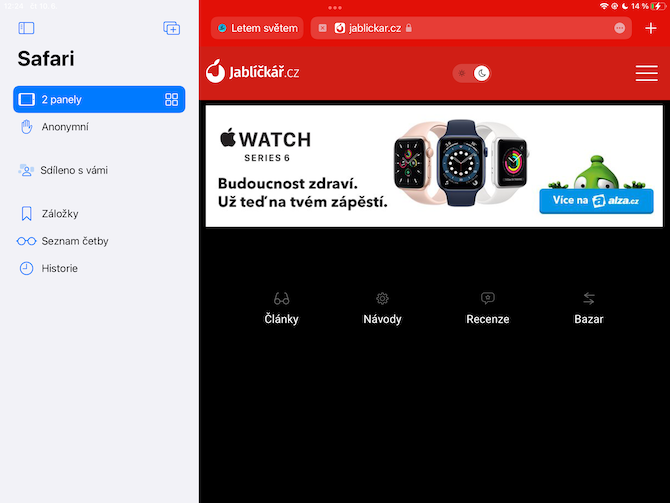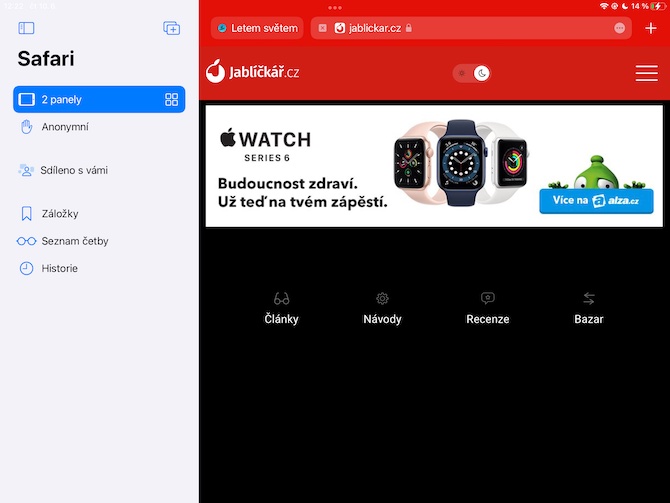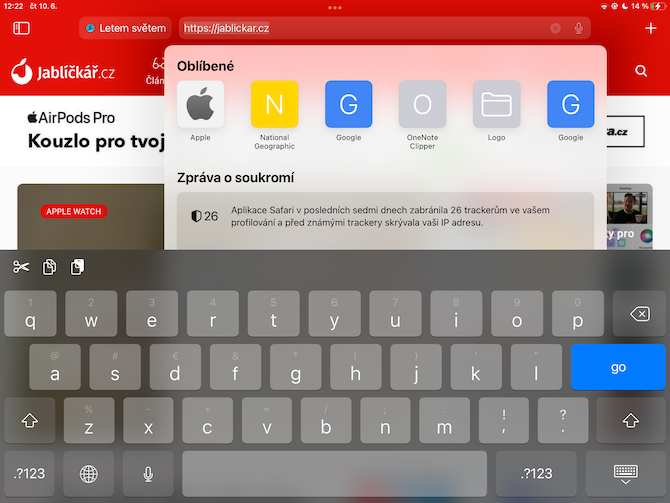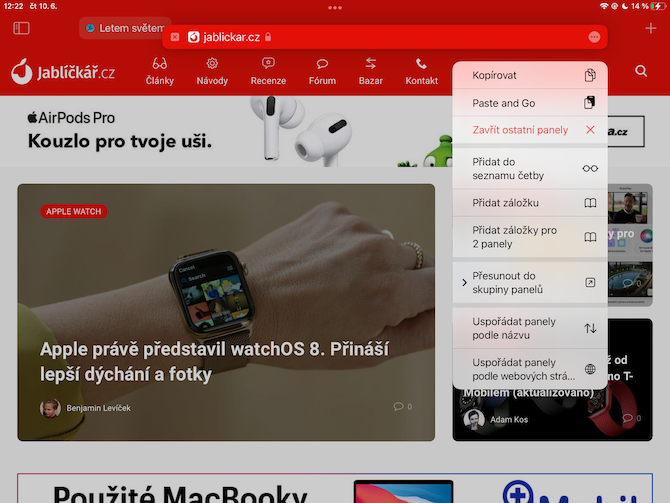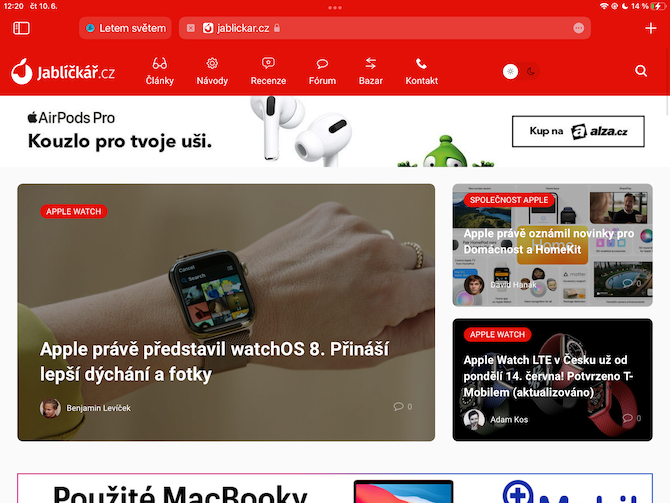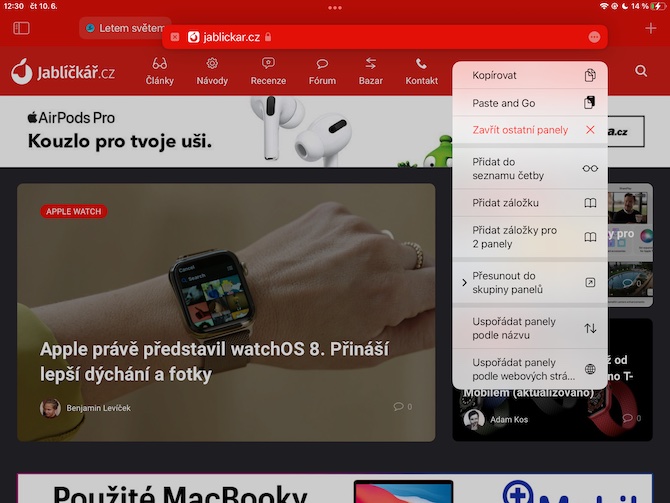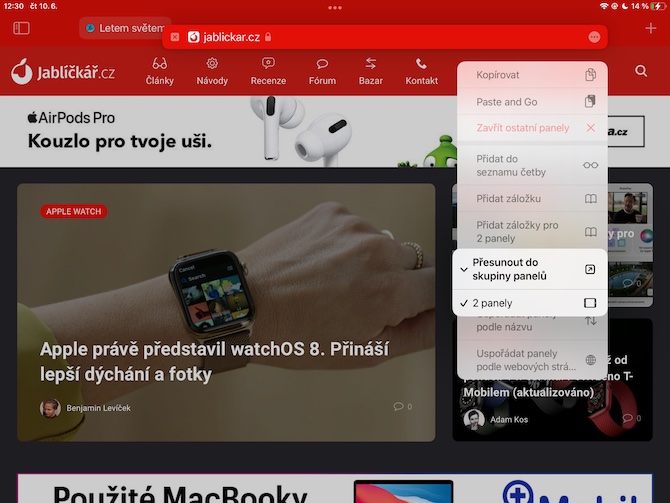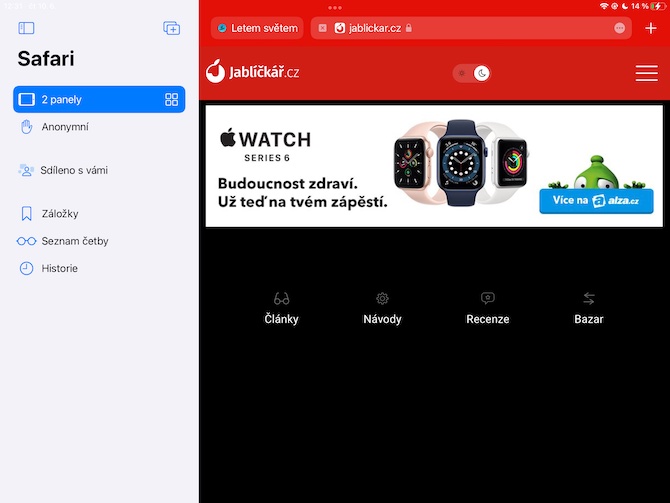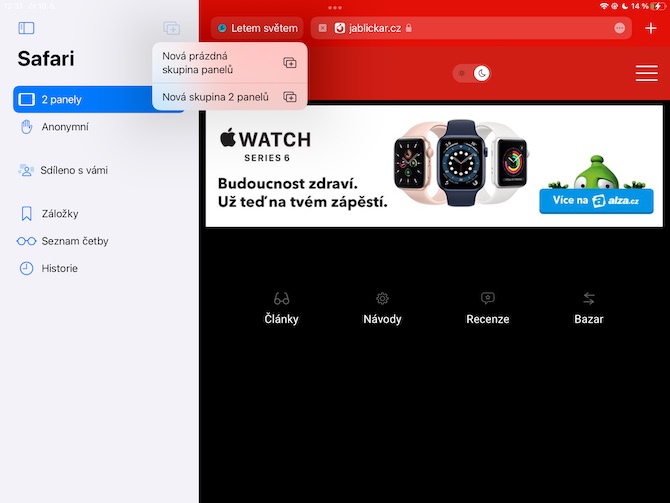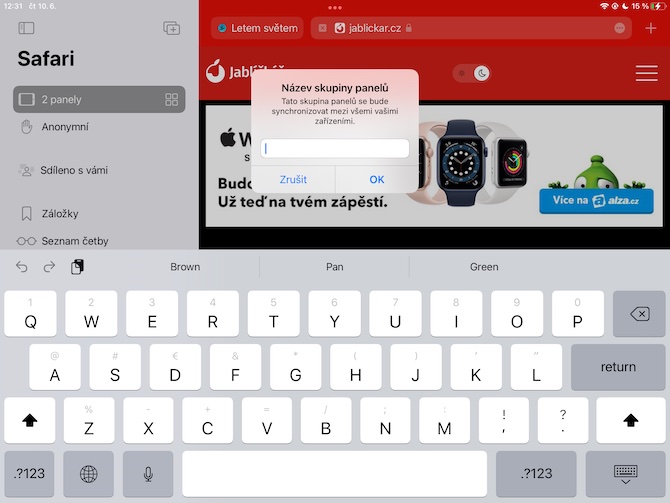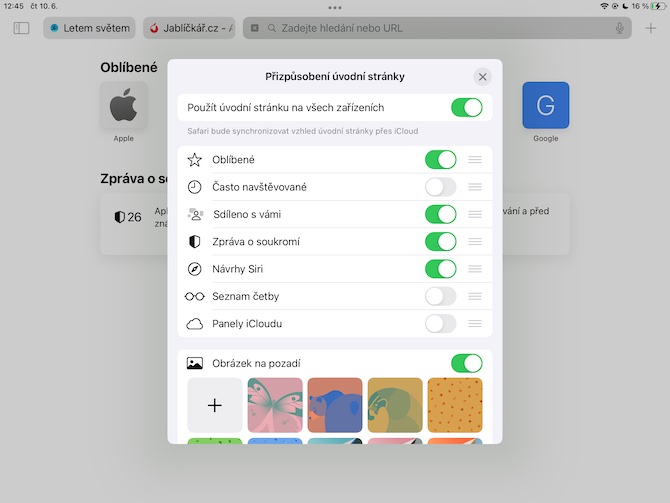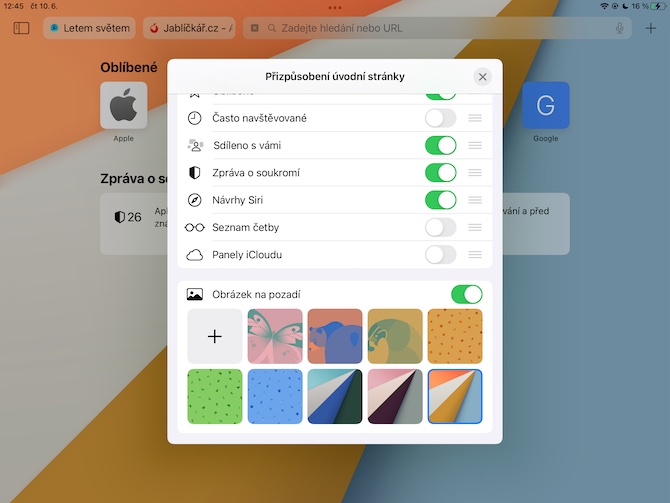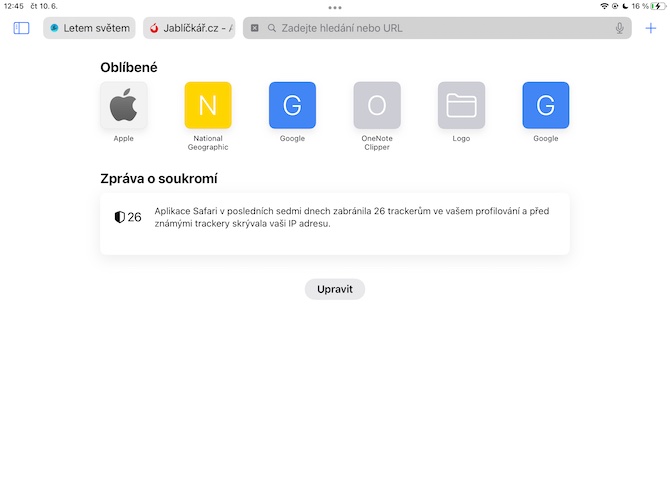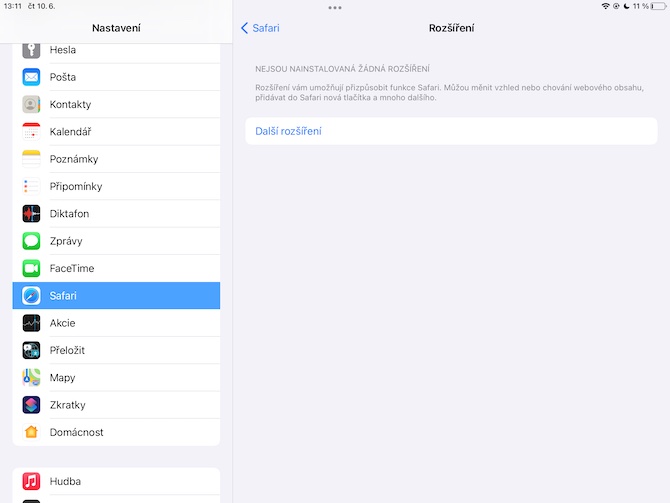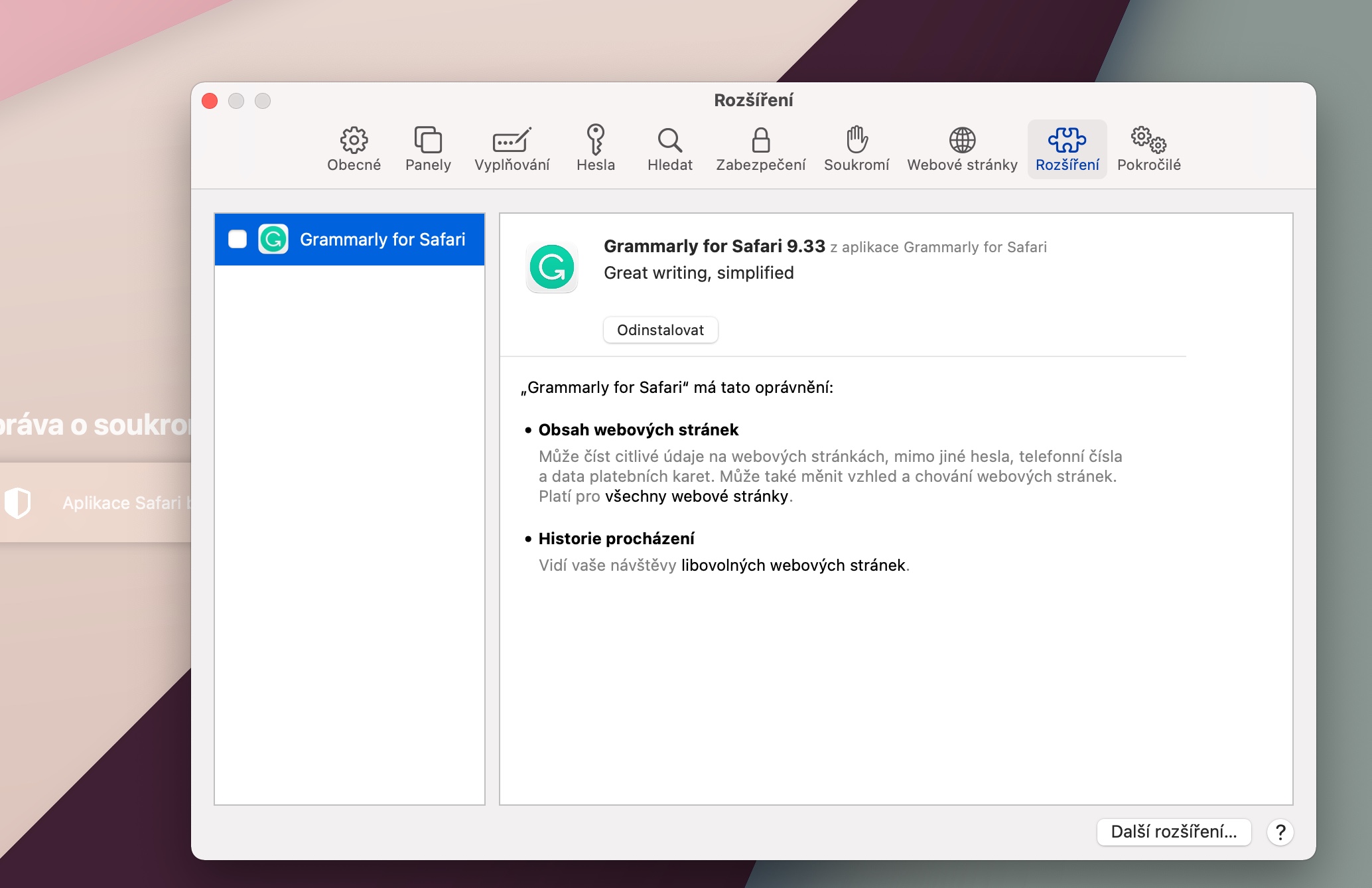Xyoo no, Apple kuj tau txhim kho nws lub web browser Safari thoob plaws nws cov kev khiav haujlwm. Ib yam li xyoo tas los no, thaum tsim kho tshiab ntawm Safari, lub tuam txhab tau rov hais dua qhov tseem ceeb ntawm kev nyab xeeb thiab kev ceev ntiag tug ntawm cov neeg siv, tab sis Safari hauv iPadOS 15 operating system kuj muaj ntau lwm yam tshiab. Hauv tsab xov xwm no, peb yuav saib ua ke ntawm cov yam ntxwv tshiab no zoo li hauv iPadOS 15 tus tsim tawm beta.
Nws yuav yog txaus siab rau koj

Zoo dua tso saib
Ntawm cov novelties uas txhua leej txhua tus yuav pom thaum xub thawj siab ib muag nyob rau hauv Safari hauv iPadOS 15 yog ib qho kev hloov nyob rau hauv tag nrho cov tsos. Safari app qhov rai tam sim no nyob thaj tsam loj dua ntawm lub iPad, thaum cov ntsiab lus ntawm ib tus neeg lub vev xaib tam sim no muaj ntau qhov chaw thiab zoo li zoo dua. Qhov chaw nyob bar tau txais qhov tshiab, zoo dua qub, los ntawm qhov chaw nkaum uas koj tuaj yeem nkag mus saib tsis qhia npe, bookmarks, nyeem ntawv, keeb kwm thiab cov ntsiab lus sib koom.
Daim npav pab pawg
Ntawm cov novelties uas Apple tau qhia rau Safari hauv nws cov kev ua haujlwm tshiab yog lub peev xwm los tsim cov pab pawg hu ua tab. Txhawm rau ntxiv ib daim npav rau cov pab pawg, tsuas yog ntev nias kab nyob, lossis nyem rau ntawm lub cim nrog peb lub cim ntawm nws sab xis, thiab xaiv cov khoom xav tau hauv cov ntawv qhia zaub mov. Ib pawg tshiab khoob ntawm cov vaj huam sib luag tuaj yeem tsim los ntawm txhaj rau tabs icon hauv sidebar ntawm qhov browser qhov rai. Koj tuaj yeem sau npe rau pawg vaj huam sib luag uas koj xav tau, thiab lawv yuav tsum tau synchronized thoob plaws koj li.
Customize qhov tsos
Thaum Apple tau tshaj tawm nws cov macOS 11 Big Sur operating system xyoo tas los, nws tau qhia ntau txoj kev xaiv rau kev hloov kho cov tsos ntawm nplooj ntawv pib hauv Safari browser. Hauv qee txoj kev, Safari hauv iPadOS 15 zoo ib yam li Apple's macOS version ntawm lub vev xaib browser, thiab nws tsis muaj qhov tshwj xeeb hauv cheeb tsam no. Yog tias koj coj mus rhaub "+" ntawm sab xis ntawm Safari qhov rai hauv iPadOS, koj yuav pom cov kev xaiv rau nplooj ntawv home. Koj tuaj yeem txiav txim siab seb cov ntsiab lus twg tshwm sim ntawm nplooj ntawv pib Safari, ntxiv cov duab keeb kwm yav dhau los, lossis tej zaum teeb tsa nplooj ntawv pib no kom sync thoob plaws koj cov khoom siv.
Txuas ntxiv
Ntau tus neeg siv siv ntau yam txuas ntxiv rau macOS version ntawm Safari web browser. Txawm li cas los xij, qhov kev xaiv no tau hmoov tsis tau ploj mus rau iOS thiab iPadOS operating systems txog tam sim no. Qhov kev hloov pauv zoo siab tuaj nrog qhov tuaj txog ntawm iPadOS 15, uas thaum kawg tseem yuav muaj kev txhawb nqa rau kev txuas ntxiv hauv Safari. Safari extensions tuaj yeem rub tawm los ntawm App Store, qhov twg cov add-ons muaj lawv tus kheej cais pawg. Pawg no tseem tsis tau tshwm sim hauv App Store ntawm iPadOS, tab sis yog tias koj mus rau Chaw -> Safari ntawm koj lub iPad nrog iPadOS 15, koj tuaj yeem pom tias cov kab txuas ntxiv tau ntxiv lawm. Yog tias koj nyem rau ntawm Qhov Ntxiv Ntxiv khawm hauv ntu no, koj yuav raug xa mus rau cov ntawv qhia zaub mov tsim nyog.